Μπορεί να μην γνωρίζετε τι είναι η λειτουργία ανάκτησης στη γενική περίπτωση, εκτός εάν συμβεί κάτι λάθος στη συσκευή σας Apple, όπως να κολλήσετε στη λειτουργία ανάκτησης. Στην πραγματικότητα, υπάρχουν επίσης πιθανότητες να χρειαστεί να χρησιμοποιήσετε τη λειτουργία ανάκτησης iPhone για να διορθώσετε ορισμένα προβλήματα.
Αυτή η ανάρτηση θα σας δείξει τι Λειτουργία ανάκτησης iPhone / iPad / iPod είναι και πώς να βάλετε τη συσκευή σας iOS σε λειτουργία ανάκτησης. Επιπλέον, εάν η λειτουργία ανάκτησης του iPhone δεν λειτουργεί ή κολλήσει στη λειτουργία ανάκτησης, μπορείτε επίσης να βρείτε τις κατάλληλες λύσεις εδώ.
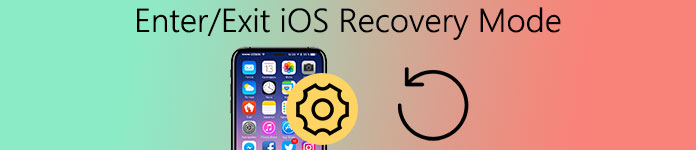
- Μέρος 1: Πότε πρέπει να χρησιμοποιήσετε τη λειτουργία ανάκτησης iPhone / iPad / iPod
- Μέρος 2: Πώς να τοποθετήσετε το iPhone / iPad / iPod στη λειτουργία ανάκτησης
- Μέρος 3: Πώς να αποκτήσετε το iPhone / iPad από τη λειτουργία ανάκτησης
- Μέρος 4: Η λειτουργία ανάκτησης iPhone / iPad δεν λειτουργεί
- Μέρος 5: Συνήθεις ερωτήσεις σχετικά με τη λειτουργία ανάκτησης iPhone
Μέρος 1. Πότε πρέπει να χρησιμοποιήσετε τη λειτουργία ανάκτησης iPhone / iPad / iPod
Δεν μπορείτε να βρείτε την άμεση απάντηση σχετικά με τη λειτουργία ανάκτησης όταν την αναζητάτε στο Google. Ακόμη και ο επίσημος δικτυακός τόπος της Apple δεν μπορεί να δώσει ακριβή ορισμό σχετικά με τη λειτουργία αποκατάστασης iOS. Στην πραγματικότητα, η λειτουργία ανάκτησης για τη συσκευή iOS, είναι απλά μια μέθοδος για την αποκατάσταση του iPhone / iPad / iPod. Μόλις τοποθετήσετε το iPhone / iPad / iPod σε λειτουργία αποκατάστασης, μπορείτε να δείτε ένα λογότυπο σύνδεσης iTunes στην οθόνη της συσκευής, πράγμα που σημαίνει ότι έχετε συνδέσει τη συσκευή iOS στο iTunes. Ταυτόχρονα, μπορείτε να επαναφέρετε οποιοδήποτε αντίγραφο ασφαλείας θέλετε και να συγχρονίσετε τα δεδομένα στο iTunes.
Μπορείτε να πάρετε το iPhone / iPad / iPod σας σε κατάσταση αποκατάστασης για τον λόγο που εμφανίζεται παρακάτω:
- Για να jailbreak iPhone / iPad / iPod σας?
- Για να ενημερώσετε από μια έκδοση beta του iOS.
- Για να επανεκκινήσετε το iPhone / iPad / iPod κολλημένο στο λογότυπο της Apple.
- Για να διαγράψετε όλα τα δεδομένα στο iPhone / iPad / iPod και να ξεκινήσετε μια νέα συσκευή από την αρχή.
- Η διαδικασία αποκατάστασης του iPhone / iPad / iPod από αρχεία αντιγράφων ασφαλείας αποτυγχάνει.
- Το iPhone / iPad / iPod δεν αναγνωρίζεται και ανιχνεύεται από το iTunes όταν συνδέονται με επιτυχία.
- Το iPhone / iPad / iPod έχει κολλήσει σε μια συνεχή επανεκκίνηση κατά την ενημέρωση της τελευταίας έκδοσης του συστήματος iOS.
- ...
Η λειτουργία ανάκτησης για iPhone / iPad / iPod είναι αρκετά διαφορετική από τη λειτουργία DFU (αναβάθμιση firmware ανάπτυξης). Η λειτουργία DFU θα σας επιτρέψει να υποβαθμίσετε το firmware παρακάμπτοντας τον φορτωτή εκκίνησης. Εκτός αυτού, η οθόνη της συσκευής σας θα παραμείνει μαύρη μόλις λάβετε το iPhone / iPad / iPod σε λειτουργία DFU, ενώ στη λειτουργία ανάκτησης θα εμφανιστεί ένα λογότυπο σύνδεσης iTunes.
Μέρος 2. Πώς να τοποθετήσετε iPhone / iPad / iPod στη λειτουργία ανάκτησης
Τοποθετήστε το iPhone XS / XR / X / 8 / 7 στη λειτουργία ανάκτησης
Τα πιο πρόσφατα μοντέλα iPhone, όπως το iPhone XS / XR / X / 8 / 7, υιοθετούν ένα χωρητικό κουμπί Force Touch Home έτσι ώστε η λειτουργικότητα της επίσημης λειτουργίας ανάκτησης να έχει αλλάξει στο κουμπί Μείωση έντασης ήχου. Μπορείτε να ακολουθήσετε τα επόμενα βήματα για να τοποθετήσετε το iPhone XS / XR / X ή το iPhone 8 / 7 σε λειτουργία ανάκτησης.
Βήμα 1. Απενεργοποιήστε το iPhone XS / XR / X / 8 / 7 πιέζοντας το κουμπί λειτουργίας για λίγα δευτερόλεπτα και μετατοπίζοντας το διακόπτη.
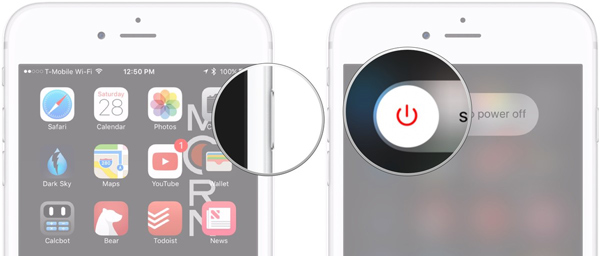
Βήμα 2. Κατεβάστε και λανσάρετε την πιο πρόσφατη έκδοση του iTunes στον υπολογιστή σας ή στο Mac, που μπορείτε να βρείτε στην επίσημη ιστοσελίδα της Apple ή στο App Store.
Βήμα 3. Πατήστε και κρατήστε πατημένο το κουμπί Μείωση έντασης στο iPhone XS / XR / X / 8 / 7. Στη συνέχεια, συνδέστε το iPhone στον υπολογιστή σας μέσω καλωδίου USB.

Βήμα 4. Όταν εμφανίζεται στην οθόνη το λογότυπο του iTunes, ένα λευκό εικονίδιο με μια χρωματιστή σημείωση, μπορείτε να απελευθερώσετε το κουμπί. Τώρα έχετε πάρει με επιτυχία το iPhone σας σε λειτουργία αποκατάστασης.
Τοποθετήστε το iPhone SE / 6s Plus / 6s / 6 Plus / 6 / 5s / 5c / 5 / 4S στη λειτουργία ανάκτησης
Ο τρόπος να τοποθετήσετε το iPhone SE / 6s Plus / 6s / 6 Plus / 6 / 5s / 5c / 5 / 4 στον τρόπο λειτουργίας ανάκτησης είναι λίγο διαφορετικός από τον τρόπο των πιο πρόσφατων συσκευών. Πρέπει να χρησιμοποιήσετε το κουμπί "Αρχική" για να ολοκληρώσετε τη διαδικασία.
Βήμα 1. Πατήστε το κουμπί τροφοδοσίας και σύρετε το εικονίδιο για να απενεργοποιήσετε το iPhone 6, το οποίο είναι το ίδιο με το Putting iPhone X / 8 / 7 στη λειτουργία ανάκτησης.
Βήμα 2. Κατεβάστε το iTunes στον υπολογιστή σας και εγκαταστήστε το σύμφωνα με τις οδηγίες. Εάν το έχετε ήδη κατεβάσει, ενημερώστε το στην πιο πρόσφατη έκδοση.
Βήμα 3. Μετά το άνοιγμα του iTunes, πατήστε και κρατήστε πατημένο το κουμπί Home στο iPhone 6 για λίγο. Συνδέστε το iPhone σας στον υπολογιστή.
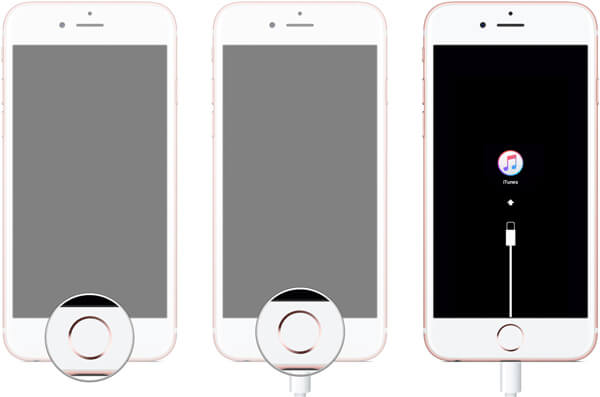
Βήμα 4. Αφήστε το κουμπί του σπιτιού όταν βλέπετε την εικόνα του iTunes στη μαύρη οθόνη. Σημαίνει ότι το iPhone σας εισέρχεται πλέον στη λειτουργία αποκατάστασης.
Τοποθετήστε το iPad Pro / Air / mini στη λειτουργία ανάκτησης
Αν θέλετε να τοποθετήσετε το iPad ή το iPod touch σε κατάσταση αποκατάστασης, τα λεπτομερή βήματα είναι παρόμοια με τα iPhone SE / 6s Plus / 6s / 6 Plus / 6 / 5s / 5c / 5 / 4S.
Βήμα 1. Πρώτα βεβαιωθείτε ότι έχετε αποσυνδέσει το iPad από τον υπολογιστή συνδέοντας το καλώδιο USB. Στη συνέχεια, κατεβάστε τη νέα έκδοση του iTunes και εγκαταστήστε τον στον υπολογιστή σας.
Βήμα 2. Πιέστε ταυτόχρονα το κουμπί Home και το Sleep για περίπου 10 δευτερόλεπτα έως ότου η οθόνη του iPad γίνει μαύρη, στη συνέχεια αφήστε το κουμπί Sleep αλλά κρατήστε πατημένο το κουμπί Home.
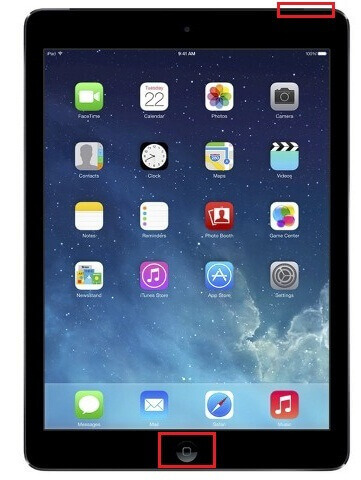
Βήμα 3. Συνδέστε ξανά το iPad στον υπολογιστή. Το iPad θα αναγνωρίσει αυτόματα τον iTunes και θα εμφανίσει το λογότυπο του iTunes και το καλώδιο USB στη διεπαφή.

Βήμα 4. Στη συνέχεια, το iPad σας θα εντοπιστεί από το iTunes χωρίς καμία ενέργεια. Οδηγήστε το iPad σας στη λειτουργία αποκατάστασης.
Τοποθετήστε το iPod touch στη λειτουργία ανάκτησης
Η είσοδος του iPod touch σε λειτουργία ανάκτησης είναι επίσης πολύ εύκολη. Ακολουθήστε τον επόμενο οδηγό και τοποθετήστε το iPod touch σε λειτουργία αποκατάστασης.
Βήμα 1. Πρώτον, χρειάζεστε την τελευταία έκδοση του iTunes στον υπολογιστή σας. Εάν δεν το έχετε, μεταβείτε στον επίσημο ιστότοπο της Apple για να το κατεβάσετε.
Βήμα 2. Το iTunes θα εντοπίσει το iPod touch μόλις συνδέσετε το iPod touch με τον υπολογιστή σας.
Βήμα 3. Κρατήστε πατημένο το κουμπί Τροφοδοσίας στην επάνω δεξιά γωνία και το κουμπί Home στο κέντρο στο κάτω μέρος.
Βήμα 4. Αφήστε το προηγούμενο κουμπί, αλλά συνεχίστε να το πατάτε μέχρι να δείτε την οθόνη Recovery με το λογότυπο του iTunes.
Βήμα 5. Δηλαδή, έχετε καταφέρει να τοποθετήσετε το iPod touch σε λειτουργία αποκατάστασης.
Μέρος 3. Πώς να αποκτήσετε το iPhone / iPad από τη λειτουργία ανάκτησης
Με τον παραπάνω οδηγό βήμα προς βήμα, μπορείτε εύκολα να θέσετε το iPhone/iPad/iPod touch σε λειτουργία ανάκτησης. Τι γίνεται όμως αν η συσκευή έχει κολλήσει σε λειτουργία ανάκτησης; Αυτό που πρέπει να κάνετε είναι απλώς να επαναφέρετε το iPhone/iPad σας στην κανονική κατάσταση. Ακολουθεί η μέθοδος για τον τρόπο έξοδο από τη λειτουργία ανάκτησης iPhone/iPad. Παραθέτουμε διαφορετικούς τρόπους για να βγείτε από τη λειτουργία ανάκτησης σε διαφορετικά είδη συσκευών Apple. Προτού το ξεκινήσετε, βεβαιωθείτε ότι το iPhone/iPad/iPod touch έχει μπαταρία άνω του 20% σε περίπτωση που. Επιπλέον, μπορείτε να δοκιμάσετε τις ακόλουθες μεθόδους ενεργοποιήστε/απενεργοποιήστε την ασφαλή λειτουργία στο iPhone, Πάρα πολύ.
Αποκτήστε το iPhone X / 8 / 7 από τη λειτουργία ανάκτησης
Τα πιο πρόσφατα μοντέλα iPhone, όπως το iPhone X / 8 / 7, υιοθετούν ένα χωρητικό κουμπί Force Touch Home, έτσι ώστε η λειτουργικότητα της επίσημης λειτουργίας ανάκτησης να έχει αλλάξει στο κουμπί Μείωση έντασης ήχου. Μπορείτε να ακολουθήσετε τα επόμενα βήματα για να θέσετε το iPhone X ή το iPhone 8 / 7 εκτός λειτουργίας ανάκτησης.
Βήμα 1. Τραβήξτε το καλώδιο USB για να αποσυνδέσετε το iPhone X / 8 / 7 από τον υπολογιστή.
Βήμα 2. Κρατήστε πατημένο το κουμπί Κλείδωμα iPhone και το πλήκτρο Volume Down για περίπου 10 δευτερόλεπτα.
Βήμα 3. Απελευθερώστε το κουμπί "Μείωση έντασης", αλλά συνεχίστε να πιέζετε το κουμπί "Κλείδωμα" για λίγο.
Βήμα 4. Όταν εμφανιστεί το λογότυπο της Apple στο iPhone X / 8 / 7, αφήστε αμέσως το κουμπί Κλείδωμα.
Στη συνέχεια, το iPhone X / 8 / 7 σας θα βγει από τη λειτουργία αποκατάστασης και θα ξεκινήσει η επανεκκίνηση. Λάβετε περισσότερες λεπτομέρειες σχετικά με τον τρόπο σκληρή επαναφορά του iPhone από αυτή τη θέση.
Αποκτήστε το iPhone SE / 6s Plus / 6s / 6 Plus / 6 / 5s / 5c / 5 / 4S από τη λειτουργία ανάκτησης
Τα πιο πρόσφατα μοντέλα iPhone, όπως το iPhone X / 8 / 7, υιοθετούν ένα χωρητικό κουμπί Force Touch Home, έτσι ώστε η λειτουργικότητα της επίσημης λειτουργίας ανάκτησης να έχει αλλάξει στο κουμπί Μείωση έντασης ήχου. Μπορείτε να ακολουθήσετε τα επόμενα βήματα για να θέσετε το iPhone X ή το iPhone 8 / 7 εκτός λειτουργίας ανάκτησης.
Βήμα 1. Το πρώτο βήμα είναι αρκετά παρόμοιο. Πρέπει να βεβαιωθείτε ότι το iPhone 6 σας είναι χωρισμένο από PC ή Mac.
Βήμα 2. Πατήστε το κουμπί Κλείδωμα iPhone και το κουμπί Αρχική σελίδα μαζί για μερικά δευτερόλεπτα.
Βήμα 3. Στη συνέχεια, παραιτήστε το κουμπί Αρχική σελίδα. Αλλά θα πρέπει να συνεχίσετε να πιέζετε το κλείδωμα του iPhone.
Βήμα 4. Αφήστε το κουμπί κλειδώματος αμέσως μόλις δείτε το λογότυπο της Apple που εμφανίζεται στην οθόνη. Όταν ολοκληρωθεί η διαδικασία, το iPhone 6 σας θα τερματίσει τη λειτουργία αποκατάστασης και θα επανεκκινήσει τον εαυτό του.
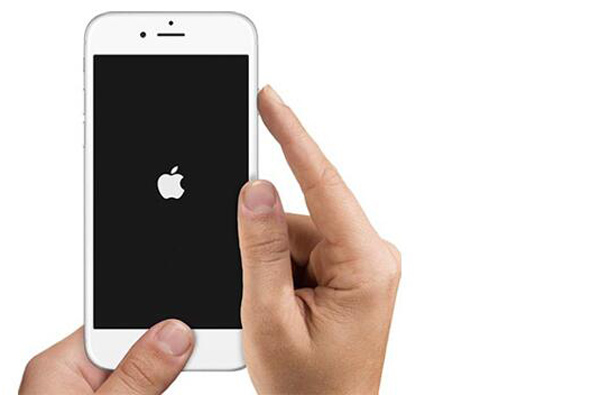
Αποκτήστε το iPad Pro / Air / mini από τη λειτουργία ανάκτησης
Τα πιο πρόσφατα μοντέλα iPhone, όπως το iPhone X / 8 / 7, υιοθετούν ένα χωρητικό κουμπί Force Touch Home, έτσι ώστε η λειτουργικότητα της επίσημης λειτουργίας ανάκτησης να έχει αλλάξει στο κουμπί Μείωση έντασης ήχου. Μπορείτε να ακολουθήσετε τα επόμενα βήματα για να θέσετε το iPhone X ή το iPhone 8 / 7 εκτός λειτουργίας ανάκτησης.
Βήμα 1. Αποσυνδέστε το iPad από τον υπολογιστή ή το Mac. Μπορείτε να το κάνετε μόνο με το τράβηγμα του καλωδίου δεδομένων.
Βήμα 2. Κρατήστε πατημένο το κουμπί Home και το κουμπί Power μαζί για λίγο μέχρι να σβήσει το iPad.
Βήμα 3. Στη συνέχεια αφήστε το κουμπί Home και συνεχίστε να πατάτε το κουμπί Power για να επανεκκινήσετε το iPad.
Βήμα 4. Μπορείτε να απελευθερώσετε το κουμπί λειτουργίας όταν μπορείτε να δείτε την επανεκκίνηση του iPad με ένα εικονίδιο της Apple στη διεπαφή. Στη συνέχεια, το iPad σας είναι εκτός ανάκτησης με επιτυχία!
Αποκτήστε το iPod touch από τη λειτουργία ανάκτησης
Βήμα 1. Αποκτήστε το iPod touch χωριστά από τον υπολογιστή ή το Mac. Αν είναι συνδεδεμένο στον υπολογιστή, απλά τραβήξτε το φις.
Βήμα 2. Κρατήστε ταυτόχρονα το συνδυασμό του κουμπιού Αρχική σελίδα της Apple και του κουμπιού κλειδώματος ισχύος.
Βήμα 3. Επαναφέρετε το κουμπί Αρχική σελίδα της Apple. Μην ξεχάσετε να συνεχίσετε να κρατάτε το κλείδωμα ισχύος.
Βήμα 4. Καθώς το εικονίδιο της μαύρης Apple εμφανίζεται στη λευκή οθόνη, αφήστε το κουμπί Τροφοδοσίας για να επανεκκινήσετε το iPod touch και να το βγείτε από τη λειτουργία ανάκτησης.
Μέρος 4. Η λειτουργία ανάκτησης iPhone / iPad δεν λειτουργεί
Όταν χρησιμοποιείτε τη λειτουργία αποκατάστασης για να ενημερώσετε τη συσκευή Apple σε νέο σύστημα ή να επαναφέρετε ένα αντίγραφο ασφαλείας στη συσκευή, υπάρχουν πολλές πιθανότητες να βρείτε ότι η λειτουργία ανάκτησης iPhone / iPad / iPod δεν λειτουργεί. Οι δύο περισσότερες κοινές αποδόσεις της λειτουργίας ανάκτησης iPhone / iPad / iPod που δεν λειτουργούν είναι οι εξής: το ένα είναι ότι δεν μπορείτε να εισέλθετε στη λειτουργία ανάκτησης και ένα άλλο είναι ότι το iPhone / iPad σας έχει κολλήσει σε λειτουργία ανάκτησης.
Πώς να διορθώσετε τη λειτουργία αποκατάστασης iPhone / iPad δεν λειτουργεί
Όταν αντιμετωπίζετε ότι η λειτουργία ανάκτησης δεν λειτουργεί, μην ανησυχείτε. Εδώ προτείνουμε Αποκατάσταση συστήματος iOS για να διορθώσετε αυτό το απογοητευτικό πρόβλημα. iOS System Recovery λογισμικό είναι ένα επαγγελματικό εργαλείο ανάκτησης δεδομένων για να απελευθερώσει το iPhone / iPod σας από το να κολλήσει στη λειτουργία ανάκτησης ή DFU λειτουργία. Κερδίζει μια καλή φήμη μεταξύ των χρηστών της Apple σε όλο τον κόσμο. Για να συνοψίσω, iOS System Recovery κάνει μια πολύ καλή δουλειά! Συνεχίστε να διαβάζετε και να μάθετε τον οδηγό βήμα προς βήμα σχετικά με την αποκατάσταση της λειτουργίας ανάκτησης iPhone / iPad / iPod που δεν λειτουργεί:
Βήμα 1. Λήψη και εκκίνηση του Recovery System iOS
Πρώτα κατεβάστε το πρόγραμμα αποκατάστασης συστήματος iOS από το Google Play ή το Apple Store. Αυτό το λογισμικό ισχύει τόσο για Windows όσο και για Mac. Στη συνέχεια, ακολουθήστε τις οδηγίες για να εγκαταστήσετε αυτήν την ισχυρή εφαρμογή στον υπολογιστή σας. Επίσης, ξεκινήστε αυτό το πρόγραμμα όταν ολοκληρώσατε την εγκατάσταση.

Βήμα 2. Εντοπίστε το iPhone σας κολλήθηκε στη λειτουργία ανάκτησης
Συνδέστε το iPhone σας στον υπολογιστή μέσω καλωδίου USB. Μόλις συνδεθεί με επιτυχία, το iOS Recovery System θα εντοπίσει το iPhone σας κολλημένο σε μη φυσιολογική κατάσταση αμέσως. Στη συνέχεια, κάντε κλικ στο κουμπί Επιβεβαίωση για να αποσύρετε το iPhone σας από τη λειτουργία αποκατάστασης.

Βήμα 3. Επιβεβαιώστε τις πληροφορίες του iPhone
Μετά την ανίχνευση της συσκευής σας Apple, το iOS System Recovery θα εμφανίσει αυτόματα τις λεπτομερείς πληροφορίες για το iPhone σας στη διεπαφή. Στη συνέχεια, θα πρέπει να ελέγξετε τις σωστές πληροφορίες και να εξαιρέσετε τα λάθος για να κατεβάσετε το συμβατό πακέτο υλικολογισμικού και να επιδιορθώσετε το iPhone.

Βήμα 4. Επιδιορθώστε το μη φυσιολογικό iPhone
Κάντε κλικ στο κουμπί "Επισκευή" για να κατεβάσετε το συμβατό πακέτο. Αυτή η διαδικασία μπορεί να διαρκέσει λίγο, περιμένετε να ολοκληρωθεί με υπομονή. Αφού ολοκληρωθεί η διαδικασία επιδιόρθωσης, το iPhone σας θα είναι εκτός λειτουργίας και θα επανεκκινήσει από μόνο του.

Μην χάσετε: Πώς να επαναφέρετε το iPhone / iPad χωρίς ενημέρωση
Μέρος 5. Συχνές ερωτήσεις για τη λειτουργία ανάκτησης iPhone
1. Τι είναι ο τρόπος ανάκτησης;
Η λειτουργία ανάκτησης είναι ένα βήμα αντιμετώπισης προβλημάτων που μπορείτε να κάνετε με ένα iPhone που αντιμετωπίζει προβλήματα με το λειτουργικό του σύστημα.
2. Πώς να διορθώσετε το iPhone που έχει κολλήσει σε λειτουργία ανάκτησης;
Όταν σας Το iPhone κολλάει σε λειτουργία ανάκτησης, μπορείτε να κάνετε επανεκκίνηση του iPhone σας. Ή μπορείτε να δοκιμάσετε να επαναφέρετε το iPhone σας με το iTunes για να διορθώσετε αυτό το πρόβλημα.
3. Πώς να ξεκινήσετε τη λειτουργία ανάκτησης στο iPhone;
Για εκκίνηση σε λειτουργία ανάκτησης στο iPhone, εκκινήστε το πιο πρόσφατο iTunes στον υπολογιστή σας. Συνδέστε το iPhone σας στον υπολογιστή και, στη συνέχεια, ανοίξτε το iTunes. Πατήστε και στη συνέχεια αφήστε το κουμπί αύξησης έντασης και στη συνέχεια το κουμπί μείωσης έντασης. Στη συνέχεια, πατήστε και κρατήστε πατημένο το πλευρικό κουμπί μέχρι να δείτε την οθόνη λειτουργίας ανάκτησης.
4. Η λειτουργία ανάκτησης θα διαγράψει τα πάντα στο iPhone;
Ναί. Η λειτουργία ανάκτησης θα διαγράψει τα πάντα από το iPhone σας.
Συμπέρασμα
Μέσα από αυτό το απόσπασμα, πιστεύουμε ότι έχετε μάθει πολλά για τη λειτουργία αποκατάστασης iPhone / iPad / iPod, συμπεριλαμβανομένου του πότε να χρησιμοποιήσετε τη λειτουργία ανάκαμψης, πώς να φέρετε το iPhone / iPad / iPod σε λειτουργία ανάκτησης ή εκτός λειτουργίας, καθώς και πώς να διορθώσετε τη λειτουργία αποκατάστασης iPhone δεν λειτουργεί πρόβλημα. Ελπίζω να βρείτε τον καταλληλότερο τρόπο σε αυτό το άρθρο και να κερδίσετε κάτι χρήσιμο από αυτό. Μπορείτε επίσης να μοιραστείτε με τους φίλους σας αυτές τις συμβουλές της λειτουργίας ανάκτησης iPhone / iPad / iPod.








